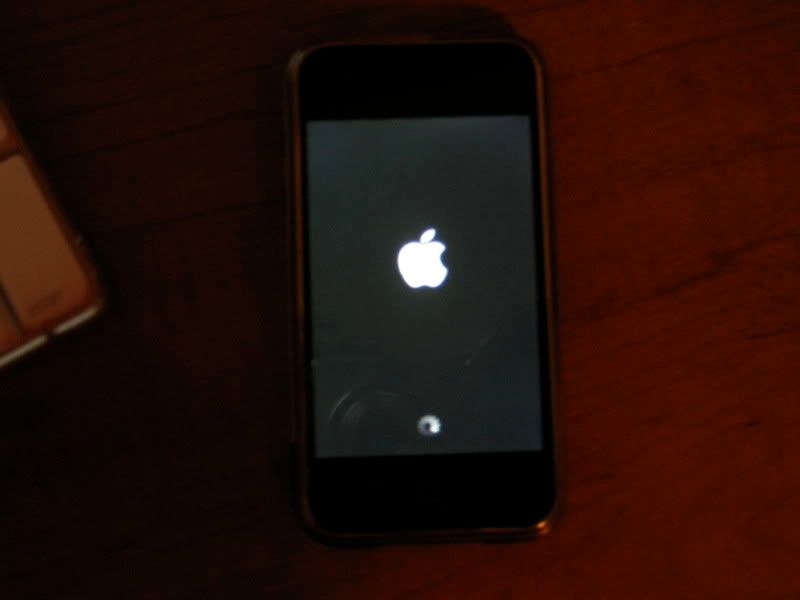Setiap sistem operasi baru menyebabkan masalah dan tidak terkecuali Apple iOS 7. Telah banyak pengguna iOS 7 yang mengeluh tentang bug, gangguan dan masalah besar. Plimbi telah mengulas tentang seluk beluk dari sistem operasi iOS 7 serta tips yang bermanfaat untuk iOS 7 ini. Dan kini saatnya Plimbi akan mengulas tentang masalah dan bagaimana cara mengatasi masalah tersebut pada Apple iOS 7. Meskipun pada nantinya ulasan ini akan berkonsentrasi pada iPhone, namun tips ini bisa dipraktekan pada perangkat Apple lainnya seperti iPad dan iPod Touch.
- Terhenti di Logo Apple
Jika proses update iOS 7 anda bermasalah, maka anda mungkin menemukan bahwa iPhone anda  terjebak pada layar boot kosong atau pada logo Apple dan tidak beralih dan mulai untuk benar. Anda akan ingin terhubung ke iTunes dan mencoba mode DFU  (Device Firmware Upgrade).
Solusi:
- Tekan dan tahan tombol Sleep/Wake untuk mematikan iPhone anda.
- Buka iTunes di komputer Anda dan hubungkan iPhone Anda.
- Tekan dan tahan tombol Sleep/Wake dan tombol Home bersama selama sepuluh detik, kemudian lepaskan tombol Sleep/Wake.
- Tahan terus tombol Home hingga anda melihat pop-up di iTunes yang menyatakan bahwa “iTunes has detected an iPhone in recovery mode. You must restore this iPhone before it can be used with iTunes.â€
- Layar iPhone Anda semestinya akan menjadi blank, jika Anda melihat logo atau pesan di dalam layar, maka Anda tidak berada dalam mode DFU.
- Pilih tipe iPhone anda di kolom sebelah kiri iTunes dan pilih Summary lalu Restore.
- Anda mungkin perlu menginstal iOS 7 lagi.
Baterai Cepat Terkuras
Banyak orang yang menyadari bahwa OS 7 lebih haus daya tahan baterai dibandingkan dengan iOS 6. Anda dapat menemukan beberapa bantuan dengan mengacu pada tips Plimbi untuk menghemat baterai smartphone, tetapi ada juga beberapa perbaikan khusus iPhone yang layak untuk dipertimbangkan.
- Nonaktifkan efek paralak yang akan memberikan efek home screen tampilam 3D dengan masuk ke Settings> General> Accessibility> Reduce Motion.
- Matikan beberapa aplikasi latar anda, dengan masuk ke Settings > General > Background App Refresh.
- Matikan AirDrop dengan cara gesek layar ke atas dari bawah dan masuk ke Control Center.
- Pergi ke Settings> Notification Center dan pilih setiap aplikasi yang tidak anda inginkan.
Â
Baca juga :
        Tujuh Hal yang Harus Diperbaiki Pada Apple iOS 7
        5 Jenis Buku Islami yang Layak Dibaca Saat Bulan Ramadan
Â
Wi-Fi dan Bluetooth tidak Bekerja
Banyak pengguna mengeluhkan bahwa Wi-Fi dan Bluetooth tidak bekerja dengan benar setelah update ke iOS 7. Mereka mungkin muncu dalam Settings dan tidak akan muncul meskipun dalam pengaturannya sendiri sudah dalam posisi ON.
Solusi: Anda harus mencoba reboot iPhone Anda dan router Anda, tetapi tidak mungkin untuk secara permanen memperbaiki masalah.
Solusi lain:
- Beberapa orang telah sukses dengan menyingkirkan apostrof dari iPhone. Jika iPhone anda mengandung nama, maka anda harus menghapus nama tersebut dengan cara pergi ke Settings> General> About> Name dan mengubahnya menjadi sesuatu yang tanpa tanda kutip.
- Beberapa pengguna lainnya telah melaporkan kesuksesan dengan menempatkan iPhone ke mode Airplane dan kemudian pergi ke Settings> General> Reset> Reset Network Settings, namun masalah yang sama mungkin akan kembali.
- Anda juga bisa mencoba masuk ke Settings> Control Center dan menonaktifkan akses pada Lock Screen kemudian matikan dan nyalakan iPhone.
- Pastikan bahwa firmware router Anda up to date.
- Coba back up iPhone Anda dan kemudian kembalikan data anda kembali.
- Jika tidak ada yang bekerja untuk Anda, coba untuk menghubungi Apple Store atau tempat service lainnya.
Keyboard lag
Yang satu ini tampaknya menjadi masalah bagi pemilik iPhone 4, tapi mungkin tidak terbatas pada model tersebut. Ternyata masalah yang sama ditemukan pada iOS 7 pada umumnya, dan juga beberapa jeda serius pada saat mengetik menggunakan keyboard virtual.
Solusi:Pergi ke Settings > iCloud dan matikan Documents & Data.
iTunes Crash
beberapa pengguna juga mengeluhkan bahwa iTunes di iPhone mereka terus menerus crash ketika mereka mencoba untuk membukanya. Ada dua perbaikan yang layak untuk dicoba.
Solusi:
- Buka aplikasi Music dan ketuk Store di sudut kiri atas. Anda akan menemukan bahwa aplikasi sekarang bekerja, meskipun masalahnya mungkin terulang kembali.
- Ketuk dua kali pada tombol Home pada menu multitasking. Tutup iTunes Store dalam daftar. Sekarang pergi ke Settings > iTunes & App Store dan klik pada Apple ID lalu pilih Sign Out. Sign In kembali dan buka iTunes store app dan kemungkinan ini akan bekerja. [PY]